OBS Studio(以下OBS)でリバーブ(エコー)をかけていて、ワンボタンでON/OFF切り替えたいと思ったことはないでしょうか。

リバーブはここぞというときに一瞬でかけたいときがあります。いちいちフィルターの設定画面を開いてONにするのは手間です。
そこで、「filter-hotkeys」というフィルターを導入しましょう。
- マイクにリバーブをかけておく。
- 「filter-hotkeys」を追加する。
- ホットキーを設定する。
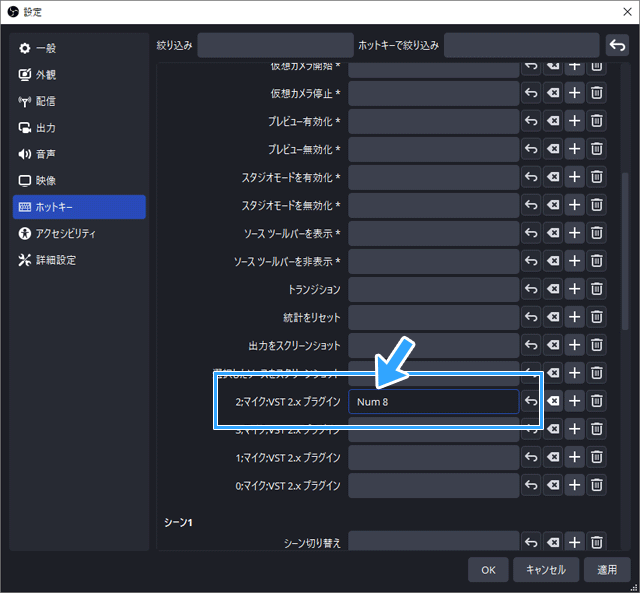
そうすれば、事前に設定しておいたボタンを使ってON/OFF切り替えられるようになります。
今回はリバーブを例に解説していきますが、ほかの映像・音声フィルターでも同じ方法でON/OFFできます。
関連OBSのフィルタ機能、使っていますか?こんなスゴイことができます6選
ダウンロードしよう
まずはfilter-hotkeysをダウンロードしましょう。
- GitHubにアクセスする。
- 「Source code (zip)」をクリックする。
- ダウンロード後、解凍する。
ZIPファイルを解凍すると「filter-hotkeys-1.0.2」という名前のフォルダーが生成されます。これを開いてください。
フォルダー内で重要なのが以下の2つのファイルです。
- filter_hotkeys_audio.lua ←今回使用
- filter_hotkeys_video.lua
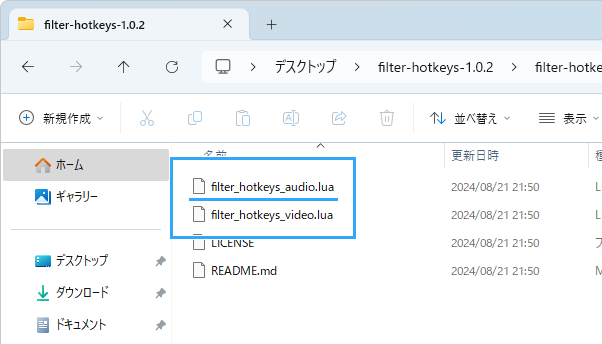
今回使うのは「filter_hotkeys_audio.lua」のほうです。
もし映像フィルターをホットキーで切り替えたい場合は、「filter_hotkeys_video.lua」を使うことになります。
リバーブをかけよう
マイクにリバーブをかけておいてください。
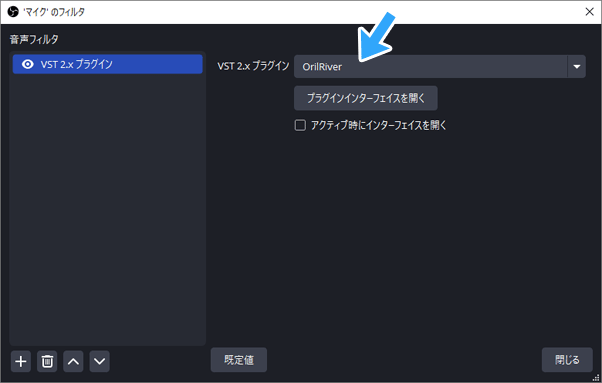
詳細は「たった5分。OBSで無料でリバーブ(エコー)をかける方法」にまとめましたが、念のため簡単にリバーブのかけ方を書いておきます。
まず、「OrilRiver」というVSTプラグインを準備します。
- OrilRiverをダウンロードし、解凍する。
- 「C:\Program Files」に「VSTPlugins」フォルダーを新規作成する。
- 同フォルダー内に「OrilRiver.dll」をコピーする。
つぎに、マイクにフィルターを追加します。
- マイクをPCに接続する。
- 「設定」→「音声」→「マイク音声」でマイクを選択する。
- 「音声ミキサー」にある「マイク」の3点リーダーから「フィルタ」をクリックする。
- 「+」アイコンから「VST 2.x プラグイン」をクリックする。
- 「VST 2.x プラグイン」の部分で「OrilRiver」を選ぶ。
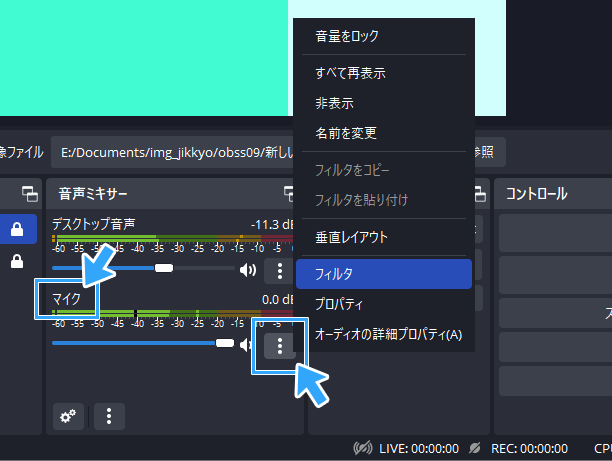
詳しいリバーブのかけ方については、下記ページをご覧ください。手順をひとつずつ詳細に書きました。

スクリプトを追加しよう
マイクにリバーブをかけたら、「ツール」→「スクリプト」の順にクリックします。
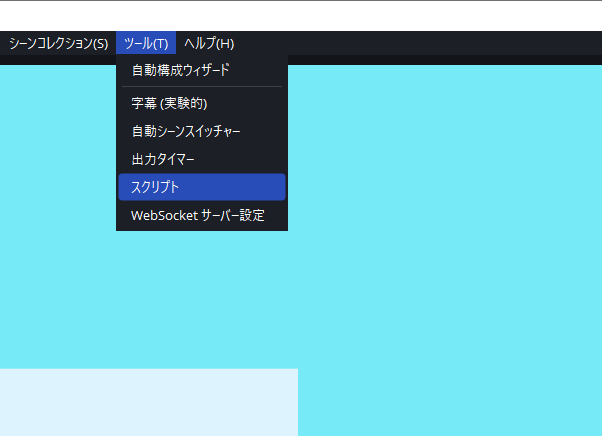
そして、「+」アイコンから「filter_hotkeys_audio.lua」を追加しましょう。
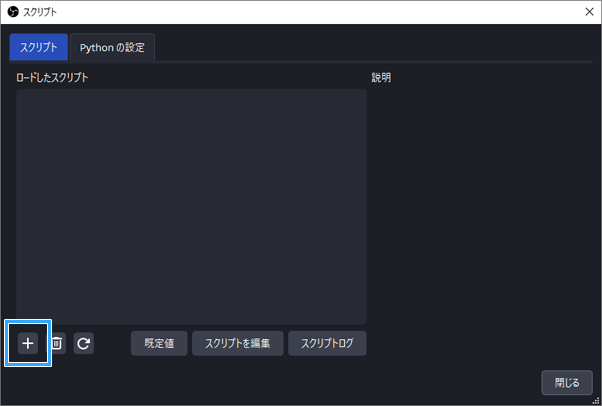
追加できたら「閉じる」をクリックして設定画面を閉じます。OBSに「filter_hotkeys_audio.lua」を追加できました。
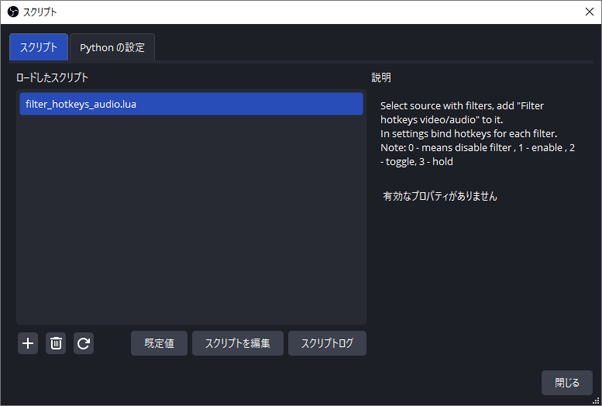
マイクに追加しよう
ここまでできたら、マイクに「filter_hotkeys_audio.lua」を追加します。
「マイク」のところにある縦の3点リーダーから「フィルタ」をクリックしてください。
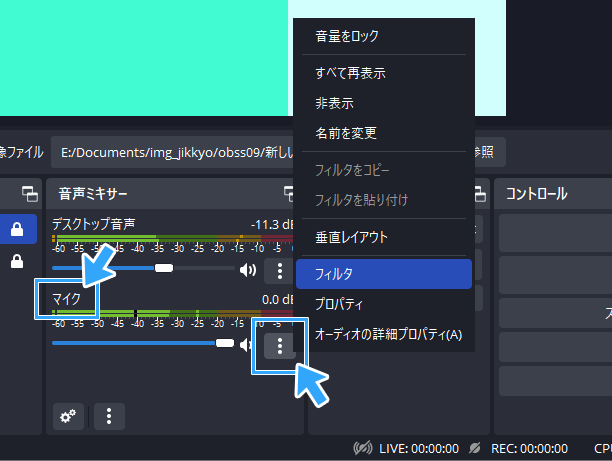
そして、そこにある「+」アイコンから「Filter hotkeys audio by upgradeQ」をクリックします。
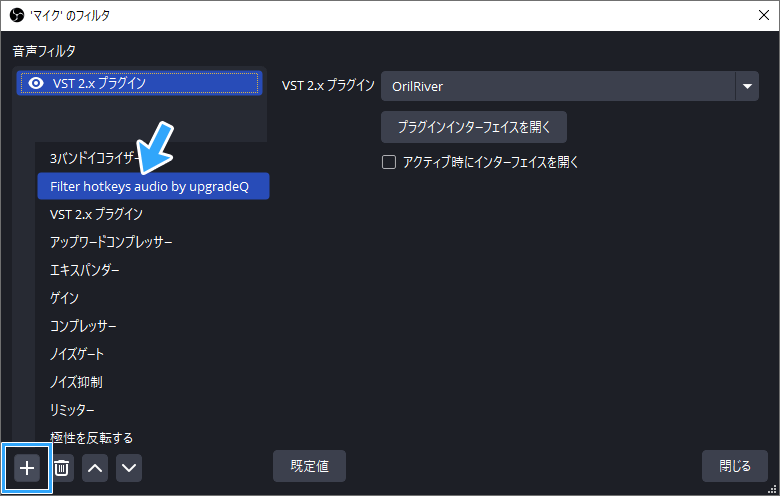
名前の入力画面が出てきますが、適当でかまいません。
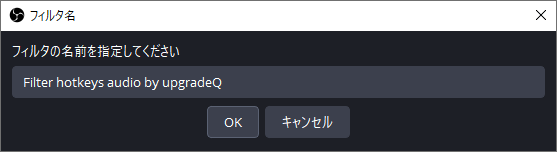
設定画面を閉じます。
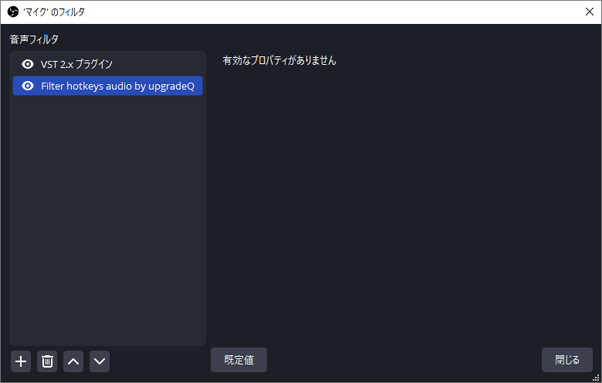
ホットキーを設定しよう
最後にホットキーを設定しましょう。「設定」→「ホットキー」の順にクリックします。
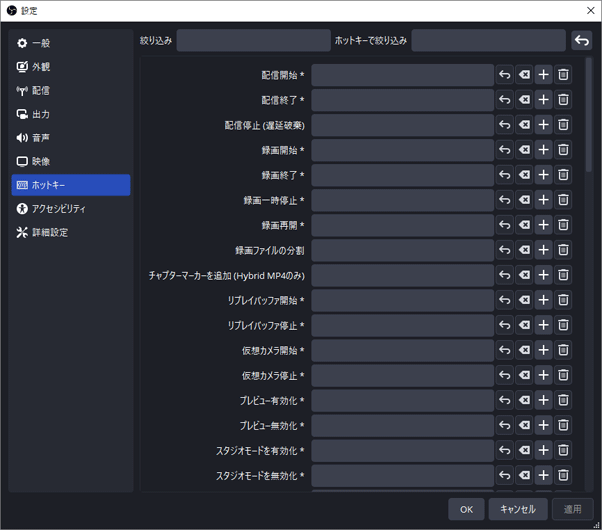
「2;マイク;VST 2.x プラグイン」と書かれてある部分を探してください。リバーブをかけるさいにフィルターを追加しましたが、そのとき付けた名前のことです。
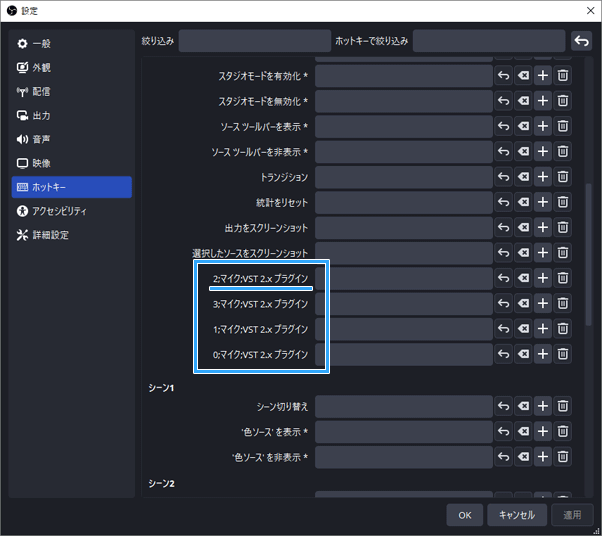
その部分で任意のキーを押して「OK」をクリックします。
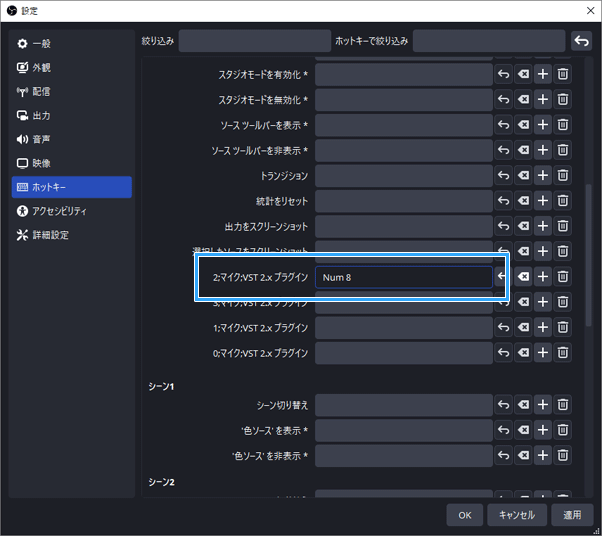
「2;」の部分のほかに「0;」「1;」「3;」があります。どれで設定してもかまいません。「3;」も便利です。
| 説明 | |
| 0; | OFFにする |
| 1; | ONにする |
| 2; | ON/OFF切り替える |
| 3; | キーを押しっぱなしにしているときだけONにする |
以上の設定で、「マイク;VST 2.x プラグイン」をホットキーでON/OFF切り替えられるようになりました。
実際にリバーブを切り替えてみよう
自分で音をモニタリングして、リバーブのON/OFFをホットキーで切り替えられるか確認してみましょう。
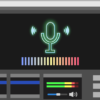
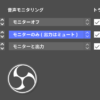
「音声ミキサー」の歯車アイコンから「オーディオの詳細プロパティ」を開きます。
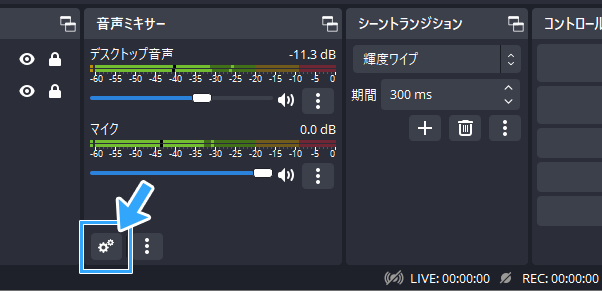
設定画面が表示されたら、「マイク」の「音声モニタリング」を「モニターのみ(出力はミュート)」にします。マイクの音が聞こえるようになりました。
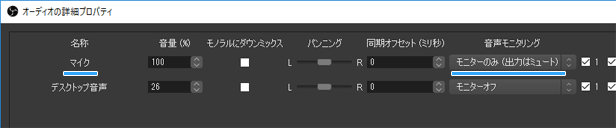
この状態で、さきほど設定したホットキーを押してみてください。うまくできたでしょうか。
確認がすんだら「モニターオフ」に戻しましょう。戻さないと、デスクトップ音声の設定によってはマイクの音を配信できなくなります。
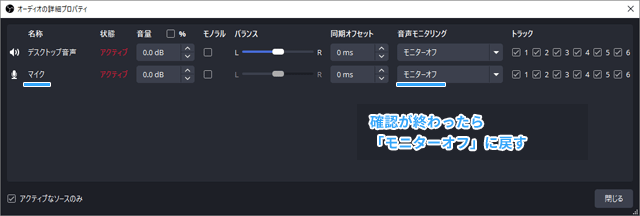
まとめ
リバーブを切り替えたいときは、「filter-hotkeys」を使いましょう。
ほかに「設定」→「音声」で「マイク音声」と「マイク音声 2」の2つを使ってホットキーを設定する方法もあります。
しかし、「filter-hotkeys」を使ったほうがシンプルかつ簡単です。
なお、もしマイクのノイズ低減に興味がある場合は、下記ページも併せてご覧ください。

2006年から15年以上、ゲーム実況のやり方の解説記事を書いています。書いた記事数は1,000本以上。ゲーム配信、ゲーム録画、動画編集の記事が得意です。
記事はていねいに、わかりやすく!ゲーム実況界の教科書をめざしています。

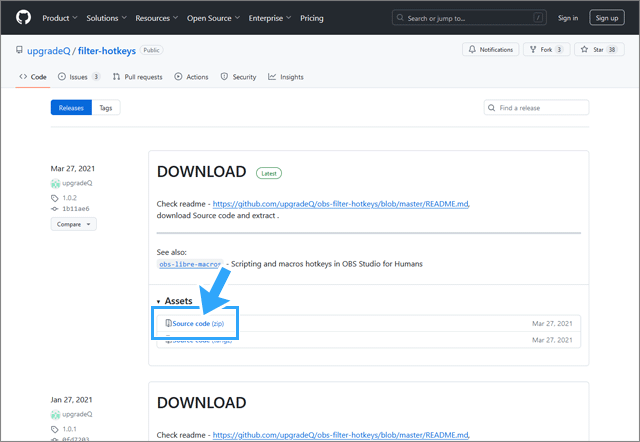
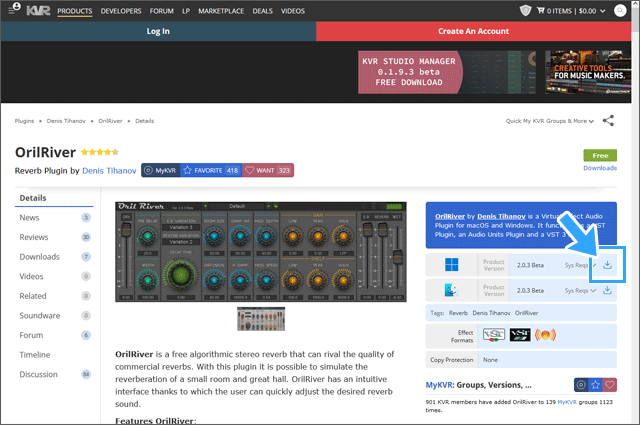
コメント
これって配信中にホットキーを押した際にいまエフェクトがかかってるかどうかって視覚的にわかるもんなんですかね?
ミスってエフェクトオンのまま配信し続けそうで事故がちょっと怖い…